|
TUTORIAL 268  Version française Version française 
Ce tutoriel a été créé avec CorelX17, mais il peut également être exécuté avec les autres versions. Pour traduire le tutoriel j'ai utilisé CorelX17 pour l'italien et CorelX2 pour le français. Suivant la version utilisée, vous pouvez obtenir des résultats différents. Depuis la version X4, la fonction Image>Miroir a été remplacée par Image>Renverser horizontalement, et Image>Renverser avec Image>Renverser verticalement. Dans les versions X5 et X6, les fonctions ont été améliorées par la mise à disposition du menu Objets. Dans la nouvelle version X7, nous avons à nouveau Miroir/Renverser, mais avec autres différences. Voir plus les détails à ce sujet ici Certaines dénominations ont changées entre les versions de PSP. Les plus frequentes dénominations utilisées:   Traduction en italien ici Traduction en italien ici Vos versions ici Vos versions iciNécessaire pour réaliser ce tutoriel:  Pour le tube merci Liriani (les liens des sites des tubeuses ici)  consulter, si nécessaire, ma section de filtre ici Filters Unlimited 2.0 ici Simple - 4Way Average ici Adjust - Variations ici Filtres Simple peuvent être utilisés seuls ou importés dans Filters Unlimited. voir comment le faire ici). Certains filtres peuvent donner des résultats différents selon la version d'Unlimited utilisée. Si un filtre est fourni avec cette icône,  Si vous voulez utiliser vos propres couleurs, n'hésitez pas à changer le mode et l'opacité des calques  Placer le dégradé MGBR dans le dossier Dégradés. Ouvrir le masque en PSP et le minimiser avec le reste du matériel. 1. Placer en avant plan la couleur #ffffff, et en arrière plan la couleur #000000. 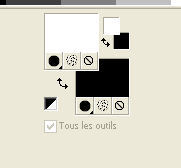 Préparer en avant plan le dégradé et sélectionner le dégradé MGBR, style Radial.  2. Ouvrir une nouvelle image transparente 900 x 600 pixels. 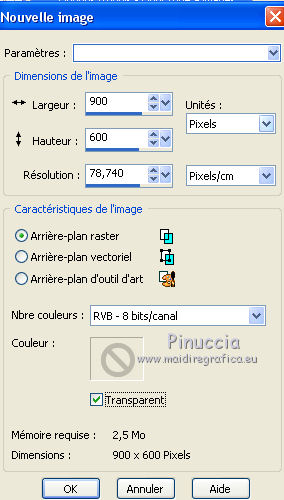 Remplir  l'image transparente du dégradé. l'image transparente du dégradé.3. Effets>Effets de traits ou Effets Art Média>Coups de pinceau, couleur blanche.  4. Effets>Modules Externes>Adjust - Variations un clic sur Original pour annuler précédents paramètres mémorisés par le filtre, un clic sur Darker et ok.  5. Placer en avant plan la Couleur. Calques>Nouveau calque raster. Remplir  le calque avec la couleur blanche d'avant plan. le calque avec la couleur blanche d'avant plan.6. Calques>Nouveau calque de masque>A partir d'une image. Ouvrir le menu deroulant sous la fenêtre d'origine et vous verrez la liste des images ouvertes. Sélectionner le masque masker-268.jpg  Calques>Fusionner>Fusionner le groupe. Effets>Effets de bords>Accentuer. 7. Effets>Effets 3D>Ombre portée, couleur noire.  8. Ouvrir le tube deco-268-1.png  Édition>Copier. Revenir sur votre travail et Édition>Coller comme nouveau calque. 9. Effets>Effets 3D>Ombre portée, comme précédemment.  10. Activer l'outil Sélection  (peu importe le type de sélection, parce que avec la sélection personnalisée vous obtenez toujours un rectangle), cliquer sur Sélection personnalisée  et setter ces paramétres.  11. Calques>Nouveau calque raster. Remplir  le calque avec la couleur blanche d'avant plan. le calque avec la couleur blanche d'avant plan.Réduire l'opacité de ce calque à 50%.  Sélections>Désélectionner tout. 12. Effets>Modules Externes>Filters Unlimited 2.0 - Simple - 4 Way Average.  Résultat  Si vous utilisez le filtre seul, vous obtiendrez un résultat légèrement différent.  13. Ouvrir le tube bloem-12.png"  Édition>Copier. Revenir sur votre travail et Édition>Coller comme nouveau calque. Déplacer  le tube à gauche. le tube à gauche. Effets>Effets 3D>Ombre portée, à choix 14. Ouvrir le tube mulheres_1563.pspimage  Édition>Copier. Revenir sur votre travail et Édition>Coller comme nouveau calque. Déplacer  le tube à droite. le tube à droite.Effets>Effets 3D>Ombre portée, à choix 15. Image>Ajouter des bordures, 1 pixel, symétrique, couleur foncée. Sélections>Sélectionner tout. Image>Ajouter des bordures, 50 pixels, symétrique, couleur claire. Sélections>Inverser. 16. Placer en avant plan le dégradé MGBR  Remplir  la sélection du dégradé. la sélection du dégradé.17. Réglage>Flou>Flou gaussien - rayon 20.  Sélections>Inverser. 18. Effets>Effets 3D>Ombre portée, comme précédemment.  Sélections>Désélectionner tout. 19. Image>Ajouter des bordures, 1 pixel, symétrique, couleur foncée. 20. Signer votre travail sur un nouveau calque. Calques>Fusionner>Tous et enregistrer en jpg. Pour les tubes de ces versions merci Renée  Beatriz et Lori Rhae   Si vous avez des problèmes, ou des doutes, ou vous trouvez un link modifié, ou seulement pour me dire que ce tutoriel vous a plu, vous pouvez m'écrire. |


